Διαφήμιση
Πριν κοινοποιήσετε μια εικόνα στο διαδίκτυο, ίσως χρειαστεί θολώστε Πώς να επεξεργαστείτε και να βελτιώσετε στιγμιότυπα οθόνης χρησιμοποιώντας το MS PaintΔείτε πώς μπορείτε να επεξεργαστείτε ένα στιγμιότυπο οθόνης χρησιμοποιώντας το Microsoft Paint, ώστε να μπορείτε να επεξεργαστείτε στιγμιότυπα οθόνης στα Windows 10 χωρίς επιπλέον λογισμικό. Διαβάστε περισσότερα μέρος της βολής σας. Είτε πρόκειται για απόκρυψη ευαίσθητων πληροφοριών είτε απόπειρα ανωνυμίας σε άτομα στις εικόνες σας, Υπάρχουν ορισμένοι διαδικτυακοί ιστότοποι που μπορείτε να χρησιμοποιήσετε ανεξάρτητα από το λειτουργικό σας σύστημα, το πρόγραμμα περιήγησης ή την πλατφόρμα για να αποκτήσετε τη δουλειά Ολοκληρώθηκε.
Pixelate ή θολώστε ολόκληρη την εικόνα
Αν θέλετε να κάνετε pixelate σε πρόσωπο ή μέρος μιας εικόνας, κατευθυνθείτε προς LunaPic. Η δυνατότητα βρίσκεται στο μενού κάτω Προσαρμόζω > Pixelate.
Μπορείτε είτε να ανεβάσετε την εικόνα σας απευθείας στον ιστότοπο είτε να μοιραστείτε μια διαδικτυακή εικόνα χρησιμοποιώντας τη διεύθυνση URL της. Μόλις συνδέσετε τη φωτογραφία σας στο LunaPic, μπορείτε να προσαρμόσετε το μέγεθος των pixel και να πατήσετε το
Προσαρμόζω κουμπί. Στη συνέχεια, μπορείτε να αποθηκεύσετε την εικόνα στον υπολογιστή σας ή να την μοιραστείτε σε Facebook, Twitter, Imgur, Pinterest, Google+ ή EzPhoto.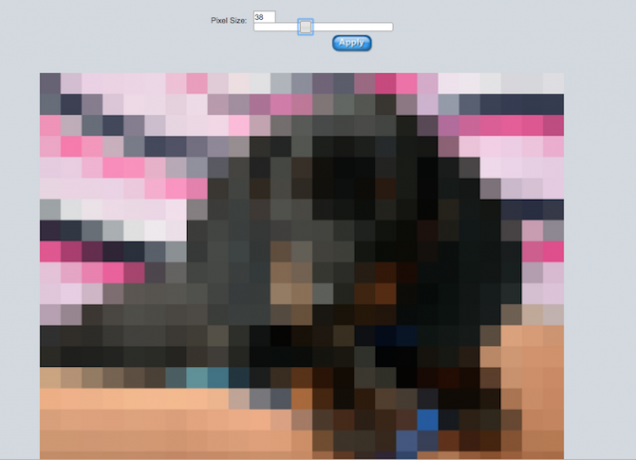
Εάν προτιμάτε να θολώσετε αντί να κάνετε pixelate την εικόνα σας στο LunaPic, μεταβείτε στο Προσαρμόζω > Θολούρα. Μια κλίμακα ολίσθησης σάς επιτρέπει να προσαρμόσετε πόσο θαμπή θα είναι η εικόνα σας. Εάν διαπιστώσετε ότι το θόλωμα δεν είναι αρκετά ισχυρό, μπορείτε να εφαρμόσετε το θάμπωμα και να επαναλάβετε τα ίδια βήματα δύο ή τρεις φορές.
Οι εικόνες που ανεβαίνουν στο LunaPic προσωρινά αποθηκεύονται και αποθηκεύονται στον διακομιστή τους. Μόλις τελειώσει η περίοδος επεξεργασίας, η εικόνα σας θα πρέπει να διαγραφεί.
Pixelate ή Blur Μέρος της εικόνας
Μπορεί να θέλετε να θολώσετε μόνο ένα μέρος της εικόνας σας, για παράδειγμα να θέλετε να κρύψετε ένα κομμάτι προσωπικών ή ευαίσθητων πληροφοριών σε ένα στιγμιότυπο οθόνης. Facepixelizer μπορεί είτε να ανιχνεύσει αυτόματα πρόσωπα που θα θολώσουν είτε να κάνουν pixelate, είτε μπορείτε να επιλέξετε χειροκίνητα τμήματα της εικόνας που θα θολώσετε.
Μπορείτε επίσης να επιλέξετε να θολώσετε ή να κάνετε pixelate, να προσαρμόσετε το βαθμό στον οποίο θα κρύβεται η εικόνα και να την αποθηκεύσετε στον υπολογιστή σας.
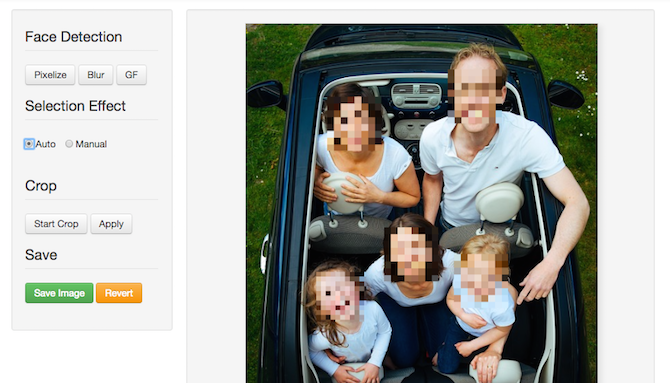
Εάν διαπιστώσετε ότι η αυτόματη θόλωση ή pixelating λείπει κάποια σημεία, μπορείτε να εισέλθετε και να το κάνετε χειροκίνητα επιλέγοντας το τμήμα της εικόνας που θέλετε να αποκρύψετε.
Για να δείτε την υπηρεσία σε δράση, παρακολουθήστε το παρακάτω βίντεο:
Χρησιμοποιώντας τη μη αυτόματη λειτουργία του Facepixelizer, μπορείτε επίσης να χρησιμοποιήσετε την υπηρεσία για να θολώσετε ονόματα χρήστη, διευθύνσεις email, αριθμούς λογαριασμού, πινακίδες και άλλα. Η υπηρεσία επίσης αφαιρεί όλα τα δεδομένα EXIF Τι είναι τα δεδομένα EXIF; 3 τρόποι κατάργησης μεταδεδομένων από φωτογραφίεςΟι περισσότερες κάμερες ενσωματώνουν κρυφές πληροφορίες ("μεταδεδομένα") σε φωτογραφίες που τραβήχτηκαν. Για λόγους απορρήτου, δείτε πώς μπορείτε να καταργήσετε αυτά τα μεταδεδομένα. Διαβάστε περισσότερα από την εικόνα. Επίσης εξηγούν ότι οι εικόνες σας δεν αποθηκεύονται στους διακομιστές:
Οι εικόνες σας είναι ασφαλείς επειδή δεν αφήνουν ποτέ το πρόγραμμα περιήγησής σας και δεν αποστέλλονται ποτέ μέσω του δικτύου. Όλη η επεξεργασία γίνεται στο πρόγραμμα περιήγησής σας.
Πώς κάνετε pixelate ή θαμπάρετε ευαίσθητες πληροφορίες στις φωτογραφίες σας; Ενημερώστε μας στα σχόλια.
Η Νανσί είναι συγγραφέας και συντάκτης που ζει στο Washington DC. Ήταν προηγουμένως συντάκτης της Μέσης Ανατολής στο The Next Web και εργάζεται επί του παρόντος σε μια ομάδα προβληματισμού που βασίζεται σε DC για επικοινωνίες και κοινωνικά μέσα ενημέρωσης.

